
Spotify отличное приложение для потоковой передачи музыки. Однако все музыкальные приложения имеют проблемы. Например, когда вы открываете свой любимый плейлист, но обнаруживаете, что некоторые песни затенены, вы не можете нажать на них, чтобы воспроизвести. Кажется, что Spotify потерял право играть в них. Но не стоит слишком беспокоиться, есть методы фиксировать Spotify песни потускнели. Продолжайте читать, чтобы узнать больше.
Содержание Руководство Часть 1. Почему некоторые песни выделены серым цветом Spotify?Часть 2. Как исправить выделенные серым цветом песни на Spotify?Часть 3. Дополнительные советы: скачать Spotify Песни, которые нужно сохранить навсегдаЧасть 4. Подведение итогов
Почему мои Spotify Песни неактивны? Прежде чем мы перейдем к решениям по исправлению Spotify песни серые, давайте сначала рассмотрим возможные причины этой проблемы. Знание причины облегчит решение проблемы.
Понимание причин этого — первый шаг к поиску решения. В следующей части этой статьи мы рассмотрим различные методы и шаги по устранению неполадок, которые помогут вам исправить эту проблему и восстановить доступ к любимым мелодиям. Оставайтесь с нами для Части 2, где мы предоставим практические решения для восстановления вашего опыта потоковой передачи музыки на Spotify.
Какова бы ни была причина, можно быть уверенным в одном: это довольно неприятно, когда сталкиваешься с чем-то подобным. Вот почему мы обсудили несколько популярных способов, которые вы можете попробовать самостоятельно, чтобы исправить Spotify Песни, выделенные серым цветом. Давайте взглянем на них.
Самое первое, что вы можете попробовать, это проверить, Spotify упал. Если Spotify сервер находится в состоянии сбоя или простоя, это действительно может вызвать проблемы с Spotify не воспроизводится никакой контент. Кроме того, вы можете столкнуться с другими трудностями при поиске музыки в библиотеке на Spotify. Вы можете проверить текущий статус Spotify.com на downdetector.com. Счет @SpotifyСтатус в Twitter также предоставляет обновления о SpotifyТекущий статус. Если есть проблема с Spotify, лучше подождать, пока проблема не будет решена Spotify'Отправить.

Как исправить Spotify проблема с серыми песнями? Второе, что нужно проверить, когда вы находите песню, отмеченную серым цветом, это ваше интернет-соединение. Убедитесь, что у вас стабильное интернет-соединение. Spotify Для загрузки и потоковой передачи музыки требуется активное подключение к Интернету. Если соединение слабое или прерывистое, песня может быть неактивна в вашей библиотеке. Если вы подключены к сети Wi-Fi, убедитесь, что вы находитесь в зоне с достаточно хорошим диапазоном и стабильным соединением.
Кроме того, вы также можете включить свои мобильные данные, если вы вне дома. Но вы также должны видеть, сколько данных вы используете и сколько вам нужно, чтобы обойтись без излишеств каждый месяц.

Как исправить Spotify Проблема с серыми песнями? Некоторые песни серые, потому что они доступны только в определенных регионах. Это может быть из-за некоторых ограничений, связанных с лицензированием, применимых к определенным лейблам в регионе. Если вы могли слушать ту же песню ранее, то, возможно, срок действия региональной лицензии просто истек, и поэтому она больше не доступна для потоковой передачи. Это случается довольно часто.
В этом случае вы можете использовать VPN-сервис, чтобы обойти гео-ограничения и послушать эту песню или альбом. Вы можете использовать любой приличный сервис, бесплатный или платный, который позволяет вам обойти региональные ограничения.
Не все его содержимое на Spotify подходит для семейного просмотра. Любой контент, содержащий ненормативную лексику или темы для взрослых и непристойного характера, считается явным на Spotify. Вы не можете удалить откровенный контент из Spotifyбиблиотека, но Spotify позволяет вам отключить явный контент в настройках вашего приложения. Так что еще одна причина, по которой вы можете видеть определенные песни серыми, заключается в том, что они могут содержать некоторые нецензурные слова или ненормативную лексику, а вы отфильтровали ненормативную лексику.
Чтобы исправить Spotify песни, выделенные серым цветом, вы можете разрешить откровенный контент на Spotify, выполнив следующие шаги:
Шаг 1. Сначала откройте Spotify приложение на вашем iPhone, iPad или устройстве Android и нажмите на фотографию своего профиля в левом верхнем углу.
Шаг 2. Далее нажмите «Настройки и конфиденциальность». Прокрутите вниз до «Настройки контента» и выключите переключатель «Разрешить откровенный контент».

Spotify предлагает обширную библиотеку аудиоконтента на любой вкус и предпочтения. Но иногда вы можете найти трек, который не попадает в нужную вам ноту или вызывает неприятные воспоминания. Будь то переигранная песня или просто не в вашем стиле, вы можете легко скрыть песни на Spotify. Однако песни также могут отображаться серым цветом, если вы отметили песни как скрытые.
Чтобы исправить Spotify песни неактивны, вам следует отобразить песни на Spotify:
Шаг 1. Перейдите к плейлисту или альбому, содержащему скрытую песню.
Шаг 2. Нажмите на три точки рядом с названием песни и нажмите Hidden, чтобы отобразить ее. Теперь вы можете снова прослушать песню.
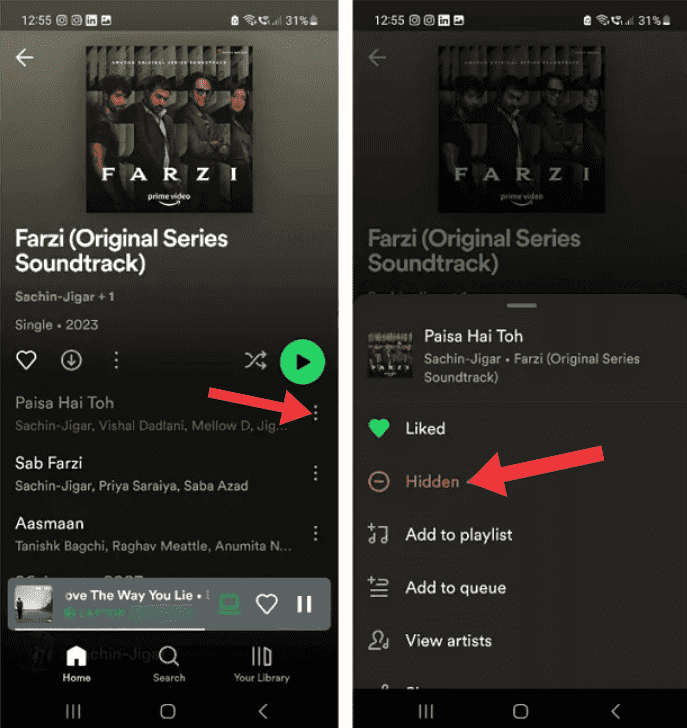
Spotify обеспечивает полезную функцию блокировки исполнителей, которая позволяет вам сохранять контроль над прослушиванием. Блокировка исполнителя означает, что вы больше не будете слышать его музыку на Spotify, независимо от того, где он появляется на платформе. Это включает в себя плейлисты, радиостанции и другой курируемый контент. Песни от заблокированных определенных исполнителей будут выделены серым цветом.
Если вы передумали или решили дать ранее заблокированному артисту еще один шанс, его легко разблокировать. В списке заблокированных артистов найдите артиста, которого вы хотите разблокировать. Рядом с его именем вы найдете опцию разблокировки. Нажмите на эту опцию, подтвердите свое решение, и артист будет удален из вашего заблокированного списка. Теперь вы снова можете наслаждаться его музыкой, что дает вам возможность вернуться к артистам и песням, которые вы изначально могли проигнорировать.
Если песни по-прежнему неактивны, возможно, ваши Spotify приложение устарело. Обновление приложения до последней версии может решить проблему. Для мобильных устройств вы можете перейти в Google Play Store или App Store и ищите возможное обновление.
На рабочем столе вы можете нажать на три точки, расположенные в верхнем левом углу интерфейса приложения. Затем выберите «Справка» > «О программе». Spotify. Вы увидите диалоговое окно, показывающее вашу текущую версию. Если ваше приложение требует обновления, кнопка со ссылкой для скачивания появится чуть ниже номера версии приложения. Нажмите на ссылку, чтобы загрузить обновление.
Если вы не можете воспроизвести определенные песни на Spotify, методы выше могут вам очень помочь. Однако, немного музыки на Spotify может снова стать серым по некоторым причинам. Здесь мы также предложили вам надежный метод исправления Spotify песни серые и сохраняют музыку воспроизводимой вечно. Вам нужен всего лишь надежный инструмент для потоковой музыки - DumpMedia Spotify Music Converter.
Из-за SpotifyБлагодаря защите DRM пользователи не могут воспроизводить загруженные файлы или потоковую музыку за пределами Spotify приложение, даже если они Spotify Премиум-пользователи. К счастью, DumpMedia Spotify Music Converter обеспечивает самую быструю и простую функцию, чтобы помочь вам удалить DRM из Spotify всего за несколько кликов. Этот мощный и надежный инструмент для удаления может помочь вам конвертировать музыку из Spotify в MP3, M4A, WAV, AIFF и FLAC. Так что вы можете извлечь Spotify треки на любое устройство для автономного воспроизведения или резервного копирования, избавляя вас от любых неприятных проблем с воспроизведением Spotify.
🤩Больше удивительных особенностей DumpMedia Spotify Music Converter:
Бесплатная загрузка Бесплатная загрузка
Теперь давайте начнем и сохраним ваши песни навсегда с помощью DumpMedia Spotify Music Converter.
Шаг 1. Во встроенном Spotify веб-плеер, войдите в свою бесплатную или Премиум-версию Spotify учетную запись и выберите песни. После этого перетащите понравившуюся песню на кнопку конвертации (значок плюса).

Шаг 2. Как только вы будете удовлетворены выбранными песнями, вы также можете установить предпочтительный вывод и выбрать, в какой папке вы можете просматривать преобразованные треки.

Шаг 3. Теперь вы можете просто нажать кнопку «Конвертировать все», и программа начнет конвертацию. Spotify песни или плейлисты или песни в файлы без DRM. Когда все преобразование будет завершено, вы можете напрямую воспроизводить преобразованные песни внутри этой программы или переносить песни на любое совместимое устройство, которое вам нравится.

Теперь вы можете знать, как исправить Spotify Песни серые. Вы можете попробовать руководства выше по одному, чтобы исправить проблему. Хотя большинство песен можно исправить, если у песни есть проблемы с авторскими правами, их может быть невозможно восстановить, поэтому вам лучше вовремя сделать резервную копию своей музыкальной коллекции. Лучший инструмент для сохранения вашей музыки — DumpMedia Spotify Music Converter который может сохранять ваши плейлисты без DRM MP3 формат и может быть перенесен на любое устройство по вашему желанию.
